|
|
System Center 2012 virtual machine manager是一款非常强大的虚拟化管理工具,在企业虚拟化平台和私有云的管理中具有非常重要的作用。
SCVMM之云部署SCOM规划
系统配置情况
Server Name
服务器脚色
IP
用途
备注
磁盘
大小
SCVMM01
CAS/HUB
192.168.40.31
NLB网卡IP
300GB*2
300GB
10.10.1.11
心跳网卡IP
RAID 1
SCVMM02
CAS/HUB
192.168.40.32
NLB网卡IP
300GB*2
300GB
10.10.1.12
心跳网卡IP
RAID 1
SCVMM
Virtual Name
192.168.40.33
NLB虚拟IP
SQLDB
SQL DATA
192.168.40.30
网络IP
300GB*2 RAID 1
300GB
Dc
AD
192.168.40.10
AD,DNS,CA
300G*2 RAID1
2.5TB
Hyper04
HYPER CAS
192.168.40.24
网络IP
1000G*2 RAID1
Hyper05
HYPER CAS
192.168.40.25
网络IP
1000G*2 RAID1
Hyper
Virtual Name
192.168.40.26
NLB虚拟IP
SCOM
SCOM
192.168.40.38
网络IP
Virtual
300GB
针对SQLDB服务器,选择SCOM2012 R2来对其进行监控。为了实现SCOM2012 R2对SQL 2008 R2的监控,我们需要做如下两个操作:
一、在SQLDB上面安装SCOM 2012 R2监控代理;
二、在SCOM 2012R2上面导入SQLDB的相关管理包;
监控部署过程:
首先我们为SCVMM服务器安装SCOM代理,选择“管理”,然后右击“代理管理”,如图。
进入“计算机和设备管理向导”,选择“Windows计算机”如图
在选择自动还是高级界面,选择高级发现,发现的计算机和设备类型为“服务器和客户端”,并指定一台SCOM2012管理服务器。如图。
在发现方法界面,选择手动发现SQLDB服务器,这里我手动输入scvmm2012r2的FQDN,如图
输入具有代理安装权限的计算机账户,如图。
点“发现”
在摘要界面,配置代理安装的目录和代理操作账户,如图
启动代理安装,经过一段时间的等待,代理安装成功,如图。
代理安装成功后,初始状态是未监视,需要我们等待一段时间才能恢复正常
代理安装完成后,下面我们来导入SQL2008R2的管理包
选择“管理”——“管理包”——“导入管理包”,如图。
选择“从目录中添加”,如图。(注,需要上互联网)
输入查找的系统版本 sql server 2008
开始正式的安装
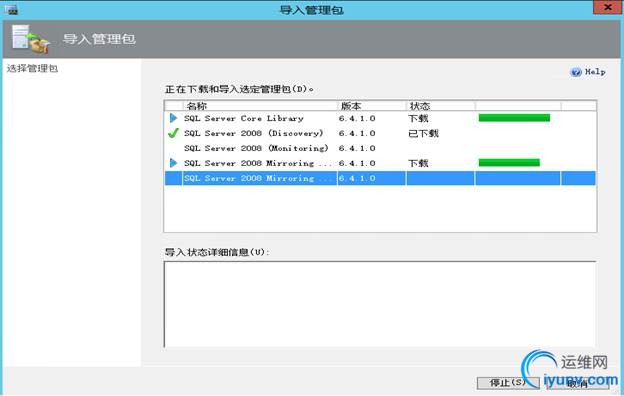
导入完成
同样的方法导入WINDOWS SERVER 2008管理包
等待一会,再查看WINDOWS计算机监控,为‘正常’
在SCOMJ监视中新建一个文件夹
选择管理包的
在新建的文件夹中,建立状态视图
选择对象
再点显示
显示需要的
查看SQL2008 SERVER,如下图
|
|
|
|
|
|
|
|
|